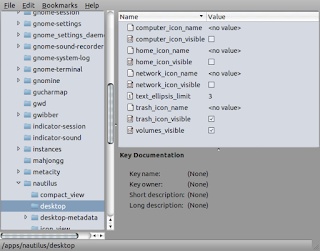Install XAMPP for Linux Step by Step
- Step 1: Download
File Download tersebut memiliki size sekitar 64 MB
| xampp-linux-1.7.3a.tar.gz | Apache 2.2.14, MySQL 5.1.41, PHP 5.3.1 & PEAR + SQLite 2.8.17/3.6.16 + multibyte (mbstring) support, Perl 5.10.1, ProFTPD 1.3.2c, phpMyAdmin 3.2.4, OpenSSL 0.9.8l, GD 2.0.1, Freetype2 2.1.7, libjpeg 6b, libpng 1.2.12, gdbm 1.8.0, zlib 1.2.3, expat 1.2, Sablotron 1.0, libxml 2.7.6, Ming 0.4.2, Webalizer 2.21-02, pdf class 009e, ncurses 5.3, mod_perl 2.0.4, FreeTDS 0.63, gettext 0.17, IMAP C-Client 2007e, OpenLDAP (client) 2.3.11, mcrypt 2.5.7, mhash 0.8.18, eAccelerator 0.9.5.3, cURL 7.19.6, libxslt 1.1.26, libapreq 2.12, FPDF 1.6, XAMPP Control Panel 0.8, bzip 1.0.5, PBXT 1.0.09-rc, PBMS 0.5.08-alpha, ICU4C Library 4.2.1 MD5 checsum: 89c13779cf6f0925d5c1c400d31a1cc3 |
|---|---|
| Upgrade 1.7.2 ke 1.7.3.a | KIta bisa memilih paket ini bila ingin mengupgrade XAMPP |
- Step 2: Installation
Apabila kita telah memeiliki installasi XAMPP sebelumnya, maka hal ini akan mereplace installasi tersebut. Setelah proses selesai, maka XAMPP telah terinstall pada direktori /opt/lampp
- Step 3: Start
maka dilayar akan muncul hasil eksekusi tersebut seperti...
Artinya Apache dan MySQL telah berjalan.
- Step 4: Test
Untuk mengecek apakah proses tersebut benar-benar berhasil, maka bisa kita lakukan dengan mengetikkan
pada internet browser kita.
Untuk keamanan, maka setelah selesai installasi, di terminal ketikkan perintah berikut :
yang keluar mungkin seperti berikut ( tinggal atur ini itunya disana.. ;) ) :
XAMPP: Quick security check... XAMPP: Your XAMPP pages are NOT secured by a password. XAMPP: Do you want to set a password? [yes] yes (1) XAMPP: Password: ****** XAMPP: Password (again): ****** XAMPP: Password protection active. Please use 'lampp' as user name! XAMPP: MySQL is accessable via network. XAMPP: Normaly that's not recommended. Do you want me to turn it off? [yes] yes XAMPP: Turned off. XAMPP: Stopping MySQL... XAMPP: Starting MySQL... XAMPP: The MySQL/phpMyAdmin user pma has no password set!!! XAMPP: Do you want to set a password? [yes] yes XAMPP: Password: ****** XAMPP: Password (again): ****** XAMPP: Setting new MySQL pma password. XAMPP: Setting phpMyAdmin's pma password to the new one. XAMPP: MySQL has no root passwort set!!! XAMPP: Do you want to set a password? [yes] yes XAMPP: Write the passworde somewhere down to make sure you won't forget it!!! XAMPP: Password: ****** XAMPP: Password (again): ****** XAMPP: Setting new MySQL root password. XAMPP: Setting phpMyAdmin's root password to the new one. XAMPP: The FTP password for user 'nobody' is still set to 'lampp'. XAMPP: Do you want to change the password? [yes] yes XAMPP: Password: ****** XAMPP: Password (again): ****** XAMPP: Reload ProFTPD... XAMPP: Done. |